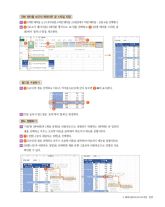Page 133 고등학교 정보 처리와 관리 교과서
P. 133
피벗 테이블 보고서 레이아웃 및 스타일 지정
01 1 [피벗 테이블 도구]-[디자인]-[피벗 테이블 스타일]에서 ‘피벗 테이블-보통 6’을 선택한다.
02 2 [보고서 레이아웃]-[테이블 형식으로 표시]를 선택하고 3 [피벗 테이블 스타일 옵
션]에서 ‘줄무늬 열’을 체크한다.
1
2 3
필드명 수정하기
01 1 [A19]의 셀을 선택하고 마우스 커서를 [A19]에 갖다 놓으면 2 이 표시된다.
1
2
02 를 눌러서 필드명을 ‘요약’에서 ‘합계’로 변경한다.
필드 정렬하기
01 ‘지점’별 [판매량]과 [제품 유형]을 내림차순으로 정렬하기 위해서는 [판매량] 중 임의의
셀을 선택하고 마우스 오른쪽 버튼을 클릭하여 바로가기 메뉴를 실행시킨다.
02 1 [정렬]-[숫자 내림차순 정렬]을 선택한다.
03 2 [D19]의 셀을 선택하고 마우스 오른쪽 버튼을 클릭하여 바로가기 메뉴를 실행시킨다.
04 [정렬]-[숫자 내림차순 정렬]을 선택하면 제품 유형 그룹들이 내림차순으로 정렬된 것을
확인할 수 있다.
1
2
3. 데이터 분석과 보고서 작성 131